Gemini Live Resmi Hadir di Samsung Galaxy: Begini Cara Menggunakannya – Samsung baru aja ngumumin kalo fitur Gemini Live udah resmi hadir di Galaxy S25 Series. Serunya lagi, bukan cuma Galaxy doang yang kebagian, tapi Pixel 9 juga udah support. Nggak heran kalo banyak yang penasaran, soalnya Gemini Live bikin interaksi sama AI jadi lebih real-time dan terasa hidup banget.
Apa Itu Gemini Live?
Buat yang belum tau, Gemini Live itu fitur canggih berbasis AI yang bisa diajak ngobrol langsung lewat kamera atau screen sharing. Jadi, AI bakal merespons apa pun yang kamu tunjukin, entah itu objek nyata atau tampilan layar HP kamu. Jadinya ngobrol sama AI terasa lebih natural, kayak lagi ngobrol sama temen sendiri.
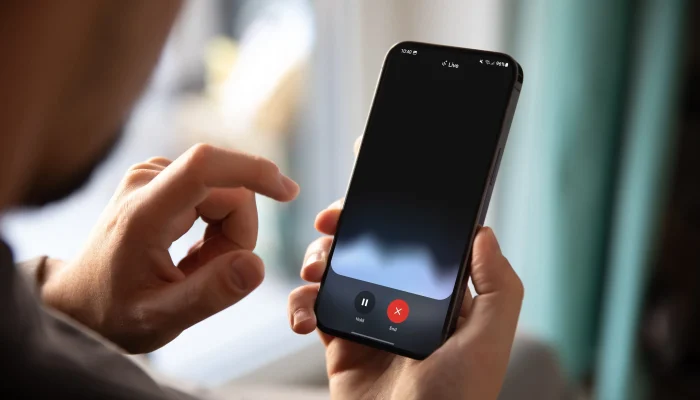
Kerennya lagi, Gemini Live udah support lebih dari 45 bahasa. Jadi nggak perlu bingung lagi kalo kamu lagi traveling ke luar negeri. Dari sekadar nyari ide desain kamar, minta saran belanja, sampai bantuin solve masalah teknis di HP kamu, semuanya bisa langsung beres bareng AI ini.
Cara Menggunakan Gemini Live di Android
Cuss kita lanjut bahas artikel Gemini Live Resmi Hadir di Samsung Galaxy: Begini Cara Menggunakannya. Buat kamu pengguna Pixel 9 atau Android lain yang udah dapet update, cara pakainya gampang banget. Ikutin langkah-langkah berikut:
– Buka aplikasi Gemini
Langkah pertama, kamu tinggal buka aplikasi Gemini di HP kamu. Di dalamnya bakal ada ikon “Live” yang bisa langsung kamu klik. Kalo lagi males pencet-pencet, kamu juga bisa manggil pakai perintah suara, jadi lebih praktis.
– Berikan izin akses
Biar fitur jalan mulus, kamu harus ngasih izin buat kamera dan screen sharing. Ibaratnya kayak ngasih kunci masuk ke AI biar bisa bantuin kamu. Tanpa izin ini, AI nggak bisa lihat objek atau layar yang kamu tampilkan.
– Pilih mode interaksi
Di sini ada dua pilihan. Pertama, video streaming yang bikin AI bisa langsung analisis objek lewat kamera. Kedua, screen sharing yang cocok kalo kamu pengen AI kasih masukan berdasarkan tampilan layar. Tinggal pilih sesuai kebutuhan kamu.
– Mulai ngobrol sama AI
Setelah semua siap, langsung aja mulai interaksi. Kamu bisa arahin kamera ke ruangan biar AI kasih ide dekorasi, atau share layar buat dapetin rekomendasi produk. AI bakal langsung merespon secara real-time sesuai yang kamu butuhin.
Dan pastiin koneksi internet kamu stabil guys, soalnya kalo lemot, AI bakal loading forever dan bikin kamu kesel.
Fitur Spesial di Samsung Galaxy S25
Samsung bikin beberapa penyesuaian biar pengalaman pakai Gemini Live di Galaxy makin praktis dan fun. Jadi nggak cuma fitur bawaan, tapi ada yang baru dari Samsung sendiri:
– Aktivasi instan
Di Galaxy S25, kamu nggak perlu ribet masuk pengaturan buat nyalain Gemini Live. Tinggal tekan lama tombol power, fitur ini langsung kebuka otomatis. Praktis banget, cocok buat kamu yang pengen serba cepat tanpa banyak klik.
– Visual recognition AI
Fitur ini bikin kamera HP kamu jadi lebih pintar. Cukup arahin kamera ke objek tertentu, AI langsung ngasih saran yang relevan. Contohnya, kalo kamu bingung mau pakai outfit apa hari itu, AI bisa rekomendasiin style sesuai cuaca atau acara yang bakal kamu datengin.
– Rekomendasi belanja
Nah, ini nih buat kamu yang suka belanja online, fitur screen sharing di Galaxy jadi senjata andalan. Kamu bisa bandingin produk, terus AI bakal kasih saran sekaligus rekomendasi gaya biar nggak salah pilih barang. Jadi belanja makin hemat waktu dan lebih terarah.
– Integrasi asisten suara
Nggak perlu lagi repot cari tombol, kamu cukup bilang “Hey Google, let’s talk Live” dan sesi langsung dimulai. Cara ini bikin pengalaman pakai Gemini Live terasa lebih natural, seolah-olah kamu lagi ngobrol sama asisten pribadi yang selalu siap bantuin.
Penutup
Itu dia pembahasan kita soal Gemini Live Resmi Hadir di Samsung Galaxy: Begini Cara Menggunakannya. Gemini Live punya potensi besar buat dipakai sehari-hari. Dari sekedar nyari inspirasi outfit, sampai bantu kerjaan serius kayak ngecek dokumen atau cari solusi teknis. AI ini bisa jadi partner yang serba bisa, apalagi dengan dukungan multi-bahasa yang luas. Jangan lupa coba yaa!








